¿Cómo extraer archivos PDF desde una página web?

Saber cómo extraer archivos PDF desde una página web es fundamental al momento de emplear información de esta clase de medios. Para lograrlo, cuentas con numerosas alternativas.
Pensando en ello, en el siguiente artículo te mostraremos el procedimiento para obtener este formato, a través de pasos cortos y fáciles de efectuar.
Índice de contenidos
Mediante el navegador
Los navegadores Mozilla Firefox, Google Chrome y Microsoft Edge, cuentan con una función para guardar una página web, en la cual podrás conseguir el PDF. Para hacerlo, deberás acceder al sitio del que deseas tomar dicho formato y dar clic derecho. En este apartado, tendrás que oprimir el botón “Guardar como” o teclear “Ctrl + S”.
Una vez hecho, se abrirá el Explorador de archivos, donde necesitarás colocar el título del nuevo documento y elegir la carpeta en que se ubicará, junto al término “.pdf”. Luego presiona “Guardar” y así, habrás extraído esta extensión de una página web.
Eligiendo el archivo para imprimir
Otra forma de conseguir este formato, es al elegir el sitio web como archivo para imprimir. Esto, se puede realizar desde los navegadores Firefox, Chrome y Edge. Para lograrlo, basta con ingresar a la página en cuestión, dar clic derecho y seleccionar “Imprimir”. También, tienes la opción de pulsar las teclas “Ctrl + P”, para mayor facilidad.
Enseguida, aparecerá una nueva ventana, donde deberás ubicarte en el apartado “Destino” y escoger “Guardar como PDF”. Para culminar, solo tendrás que oprimir el botón “Guardar”.
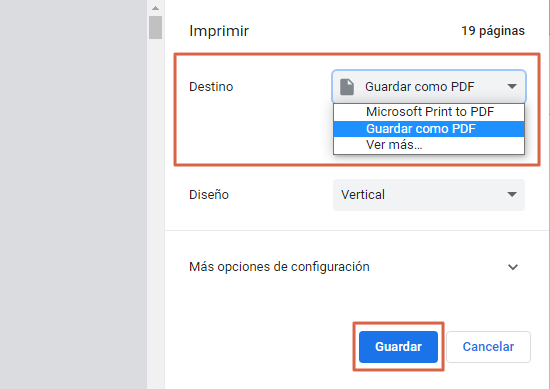
Usando extensiones
Usando extensiones, es viable obtener un PDF fácilmente desde una página web. Una de estas es “Save as PDF”, la cual se puede descargar a través de este enlace, donde deberás presionar “Añadir a Chrome” y confirmar la misma acción. Cuando aparezca el logo del servicio cerca de la barra de direcciones del navegador, podrás acceder al website de tu preferencia.
En esta, solo será necesario oprimir el logo del programa y así, obtendrás automáticamente este formato, el cual aparecerá en la carpeta “Descargas”. Otra alternativa a considerar es Print Friendly & PDF, que ofrece opciones para imprimir o almacenar como PDF el sitio web al hacer clic en su logo.
Descargar Print Friendly & PDF
Desde otros sitios web
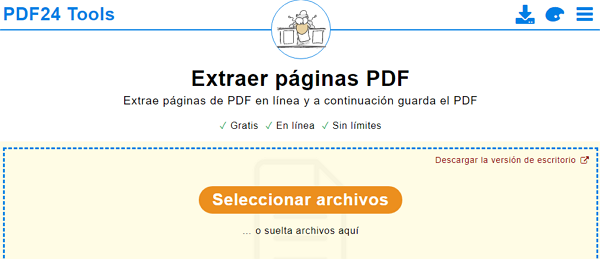
Existe una amplia variedad de sitios web indicados para extraer los archivos PDF. Los mismos funcionan al subir el documento, arrastrarlo o adjuntar la URL a la casilla indicada para dicha acción. Posteriormente, habrá que seleccionar las páginas a utilizar y presionar el botón para conseguir estos elementos.
Algunas opciones que ejercen esta función son PDF24 Tools, PDFmyURL e incluso la herramienta oficial de Adobe Acrobat, a la que es factible acceder de forma online mediante este enlace.
